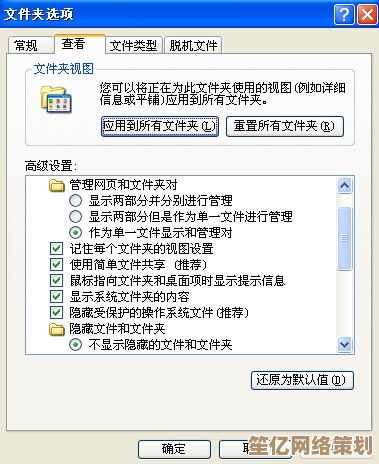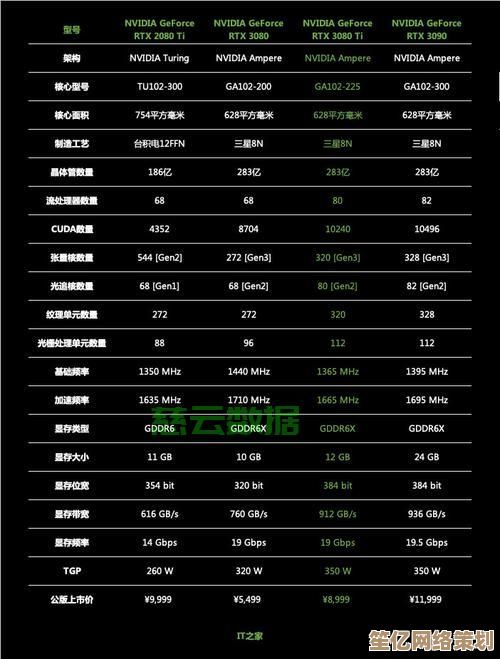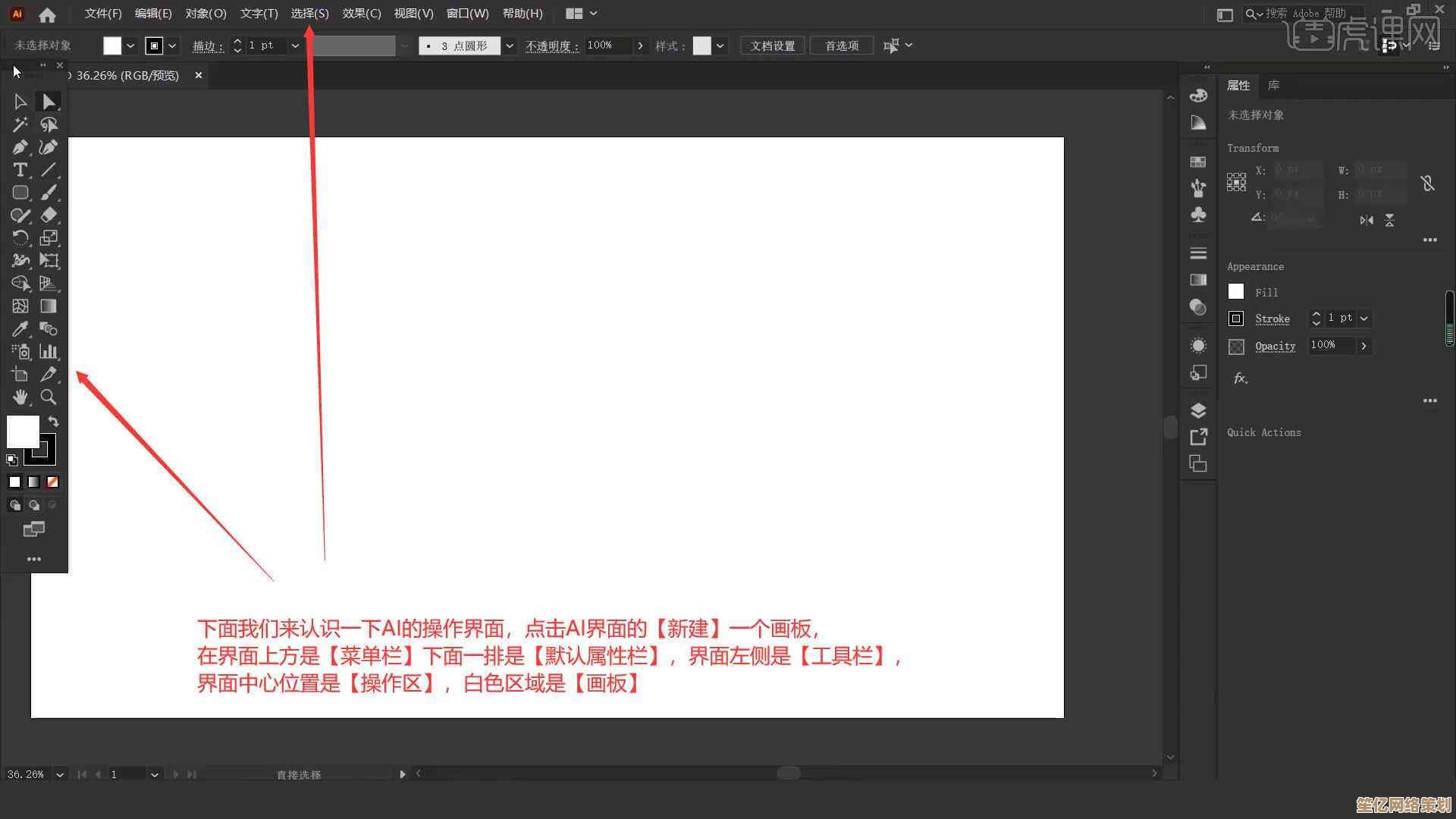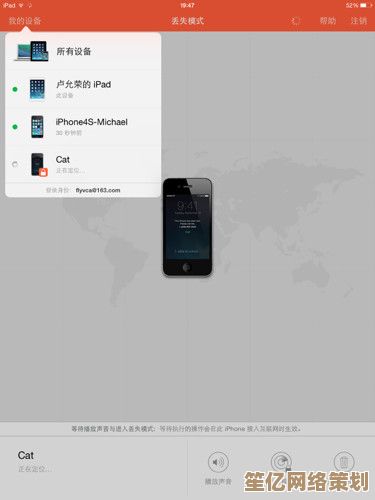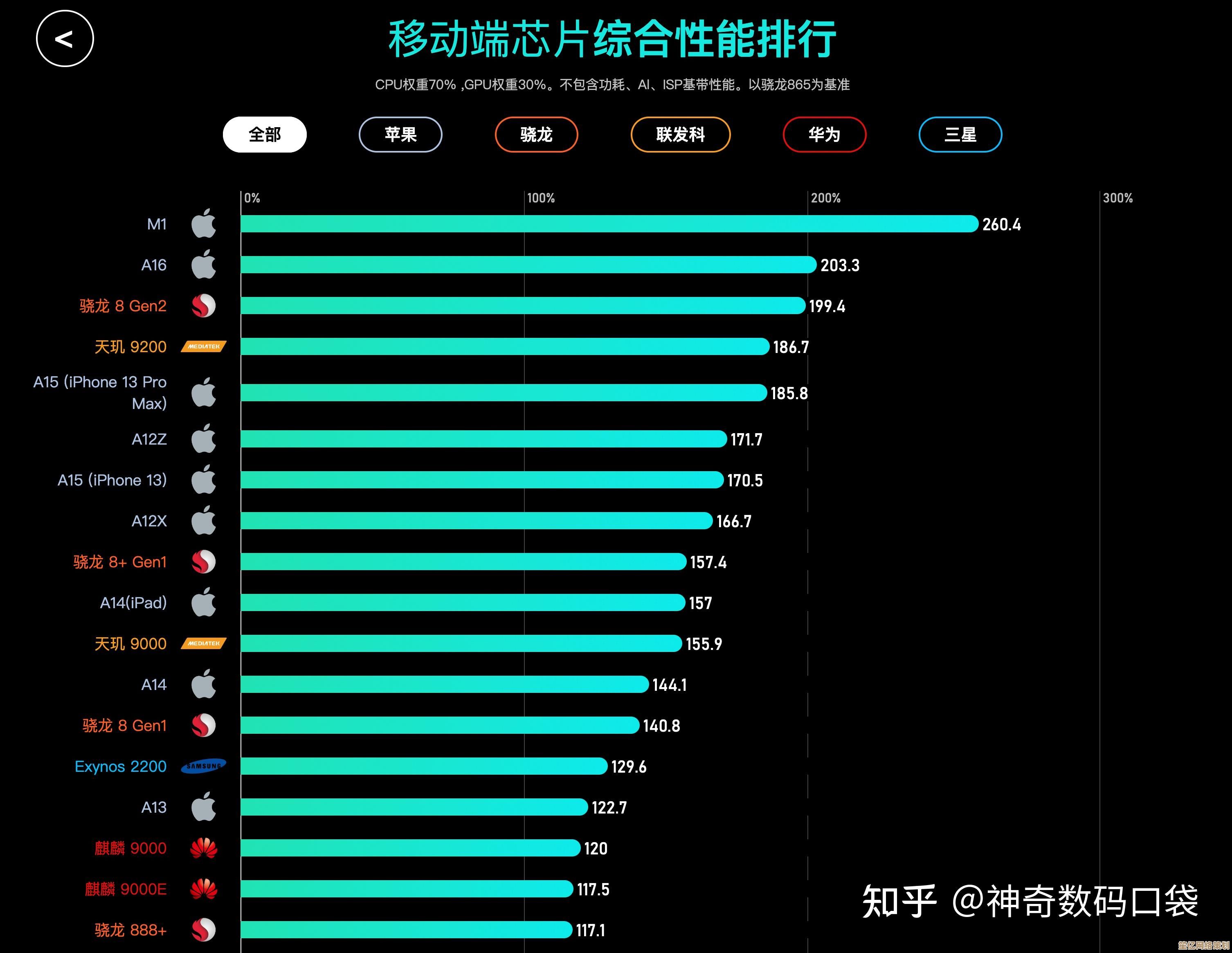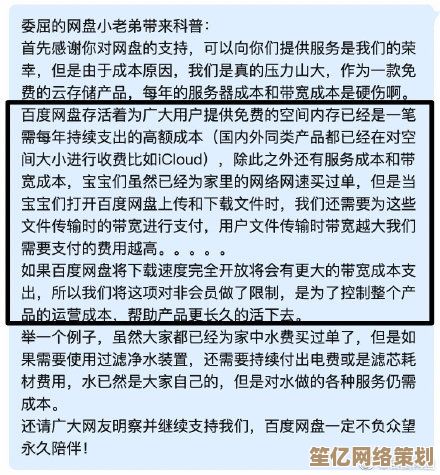如何在Windows 11中通过设置实现强制黑屏功能
- 问答
- 2025-10-01 16:00:14
- 1
如何在Windows 11里搞个强制黑屏?我的笨办法和一些翻车经验
哎,说到Windows 11的黑屏功能,我一开始还以为系统自带什么“一键全黑”模式——结果发现根本没有,平时写代码或者看文献的时候,总希望屏幕能瞬间全黑,别老用屏保那种花里胡哨的东西干扰我,摸索了一段时间,总算搞出几种能“强制黑屏”的方式,不过也踩了不少坑。
先说最简单的:用快捷键把屏幕关掉,其实很多笔记本自带这个功能,比如按 Fn + F9 或者某个亮度键,但我的老戴尔就没那么听话,最后我是靠设置电源按钮实现的,在“控制面板” → “电源选项”里,把“按电源按钮时”的行为改成“关闭显示器”,这样我一按电源键(不是关机!),屏幕就黑了,再按一下又亮,这招挺实用,不过每次都得伸手去够电源键,有时候着急起来差点把电脑给按关机了……(别问我怎么知道的)
如果你不想碰硬件,也可以试试写个批处理命令,新建一个 .bat 文件,里面写:
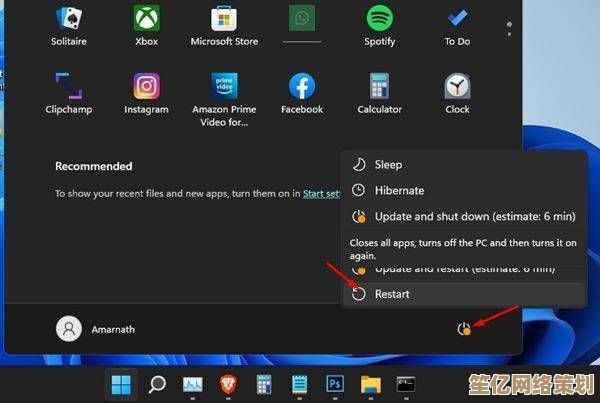
powershell (Add-Type -Name Screen -Namespace System -MemberDefinition "[DllImport(\"user32.dll\")] public static extern int SendMessage(int hWnd, int hMsg, int wParam, int lParam);" -PassThru)::SendMessage(0xFFFF, 0x0112, 0xF170, 2)
保存之后,每次双击它就黑屏,动鼠标就恢复,好处是挺酷的,像个黑客;缺点是每次都要先保存所有工作,不然一不小心就手滑点错,…你就只能对着黑屏发呆五秒钟。
还有一个很多人提但我觉得有点“过”的方法:修改注册表搞个黑屏屏保,路径是 HKEY_CURRENT_USER\Control Panel\Desktop,把 SCRNSAVE.EXE 改成 scrnsave.scr(系统自带黑屏屏保),超时时间调短,但我劝你别乱试——有一次我把超时改成10秒,结果每次聊着微信突然就黑了,朋友问我:“你掉线了?” 我:“不,只是屏幕不想理你。”
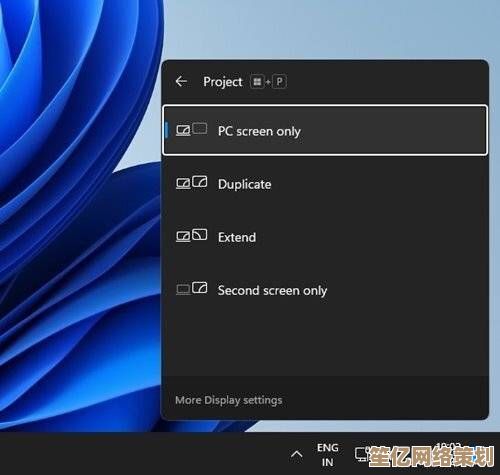
我现在在用的非正规打法:直接把壁纸换成纯黑色,然后把任务栏自动隐藏,再把所有窗口最小化,看起来像黑屏,但其实还是在桌面界面上……属于自我欺骗型黑屏法,好处是安全无害,坏处是——如果你像我一样桌面上堆了三百个文件,那这招基本没用。
说到底,Windows 11 本身并没有“强制黑屏”这种功能,大概微软觉得没必要吧,但像我这种注意力容易被右下角弹窗带偏的人,还是挺需要这种粗暴的物理隔绝的,如果你也有类似的需求,不妨挑个方法试试——不过记得先保存文档,别像我一样,黑屏成功了,稿子也没了。
(完)
本文由度秀梅于2025-10-01发表在笙亿网络策划,如有疑问,请联系我们。
本文链接:http://waw.haoid.cn/wenda/15994.html